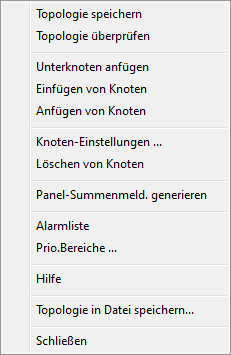Parametrierpanel der Paneltopologie/Summenmeldung
Nach dem Wählen einer Panelvorlage, wird die eigentliche Definition der Paneltopologie im
dafür vorgesehenen Parametrierpanel PT_main.pnl vorgenommen:
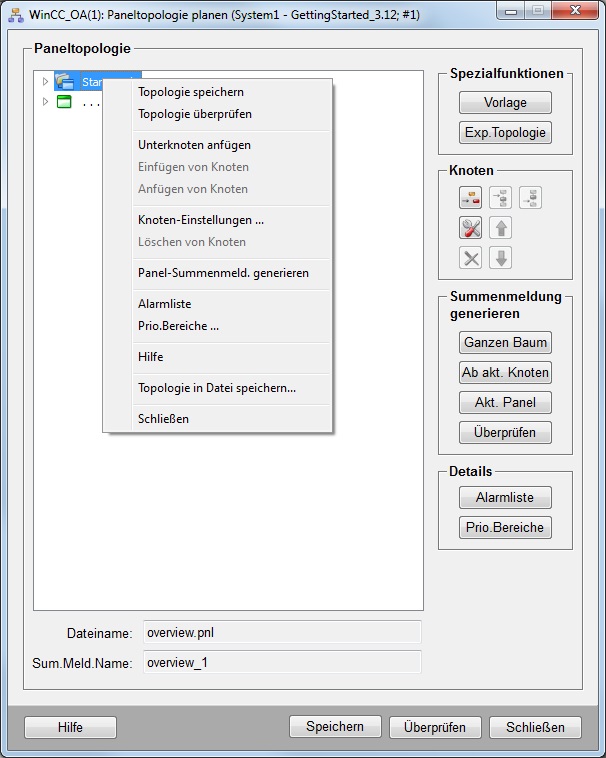
Dieses Panel kann in drei Teile gegliedert werden:
Auf der linken Seite ist ein Tree-Objekt eingebettet. Dieses Objekt ist ein TreeView (Darstellungsform wie im Explorer) dar und zeigt alle Panels mit Zwischenknoten, die in der Topologie enthalten sind.
Auf der rechten Seite befinden sich Tasten für die weiteren Parametereingaben bzw. für das Anlegen der Baumstruktur im TreeView und Hinterlegung der jeweiligen Panels. Auch die Generierung von Summenmeldungen erfolgt mit den jeweiligen Tasten auf diesem Panel. (Die wichtigsten Funktionen, die hinter den Tasten liegen, sind auch direkt aus einem Kontextmenü aufrufbar - siehe Kontextmenü beim TreeView)
Im unteren Bereich des Panels sind Detailinformationen zu ausgewählten TreeView - Objekten (Panels) zu sehen: Dateiname und Name des Summenmeldungs-Datenpunktes.
Der im TreeView schon sichtbare Knoten mit dem Namen "..." unter dem StartPanel, ist die vordefinierte Struktur der freien Anlagenbilder, die schon auf der Grundlagen Seite angesprochen wurden. In dieser Hierarchie ist das ganze System Management mit seinen aufzuschaltenden Panels abgebildet. Diese Struktur kann vom Benutzer jederzeit geändert bzw. erweitert werden.
 Hinweis
Hinweis
Die Paneltopologie ist defaultmäßig in Deutsch und Englisch definiert. Bei Verwendung anderer Sprachen, müssen die Knotennamen der freien Panels manuell angegeben werden.
Folgende Tasten und Funktionen befinden sich auf diesem Panel:
Topologie
Speichern - Prüft die Paneltopologie und speichert die Einstellungen im internen DP. Vor dem Speichern erfolgt die Abfrage, ob die Summenmeldungen generiert werden sollen. Da die Generierung der Summenmeldungen lange dauern kann, ist es sinnvoll, diese erst nach dem Fertigstellen bzw. Editieren der Paneltopologie zu erzeugen.
Überprüfen - Prüft, ob alle Einstellungen richtig parametriert sind (z.B. Panelexistenz, Panelreferenzen).
Um statt der Überprüfung der Paneltopologie eine andere Funktion auszuführen, können HOOK-Funktionen implementiert werden. Für weitere Informationen siehe Implementierung von Paneltopologie-HOOK-Funktionen.
Knoten
 Fügt einen
Unterknoten an.
Fügt einen
Unterknoten an. Fügt einen
Knoten auf gleicher Ebene oberhalb ein.
Fügt einen
Knoten auf gleicher Ebene oberhalb ein. Fügt einen
Knoten auf gleicher Ebene unterhalb ein.
Fügt einen
Knoten auf gleicher Ebene unterhalb ein.Einstellungen ... - Öffnet ein Panel zur Parametrierung des auf diesem Knoten hinterlegten Panels. (siehe auch Einstellung der Knotenparameter)
Löschen - Löscht einen markierten Knoten/Unterknoten mit den eingestellten Parametern aus dem TreeView (das Panel selbst bleibt im Projekt bestehen).
Mit den Pfeilschaltflächen können die Knoten hinauf- und hinunter verschoben werden. Das funktioniert jedoch nur, wenn es keine Unterknoten gibt.
Summenmeldung generieren - siehe auch Summenmeldungen generieren
ganzen Baum - Generierung der Summenmeldung für alle Panels in der Topologie.
ab akt. Knoten - Generierung der Summenmeldung für alle Panels ab einem bestimmten Knoten in der Hierarchie.
akt. Panel - Generierung der Summenmeldung für ein bestimmtes Panel.
Überprüfen - Prüfung der Summenmeldung (Existenz der Summenmeldungs-Datenpunkte in den einzelnen Panels). Siehe auch Summenmeldungen prüfen.
Details
Alarmliste - Zeigt in einem Childpanel alle (Summen)Meldungen aller Panels (siehe auch Alarmliste).
Prio.Bereiche ... - Ruft das Parametrierpanel die Prioritätsbereiche auf (siehe auch Prioritätsbereiche parametrieren). Damit können die Meldebereiche abhängig von den Meldeprioritäten definiert werden. Die Meldebereiche definieren, wie die grafische Visualisierung der Summenhochmeldung an den jeweiligen Symbolen aussieht (sind nur zwei Meldebereiche definiert, so werden auch nur die ersten zwei Symbole bei der Hochmeldung verwendet - im Kapitel STD_PANELS erfahren Sie mehr zu den mitgelieferten Objekten, mit denen eine Summenhochmeldung grafisch dargestellt werden kann).
Schaltflächen am Parametrierpanel
Schließen - Schließt das Topologie Parametrierpanel. Vor dem Schließen wird der Benutzer über nicht gespeicherte Änderungen informiert und kann diese mit der Taste "Ja" übernehmen bzw. mit der Taste "Nein" verwerfen.
Vorlage - Auswahl einer Panelvorlage zur Darstellung der Paneltopologie (siehe auch Panelvorlage wählen).
Export Topologie - Speichern der Panel-Topologie in einem ASCII File. Der Dateiauswahldialog öffnet sich zum Speichern unter einem beliebigen Namen. Das Textfile enthält die Struktur der Topologie.
Hilfe - Link in die Online-Hilfe.
Drag & Drop und Mehrfachauswahl im Parametrierpanel der Paneltopologie
Drag & Drop
Drag & Drop von Knoten wird im Parametrierpanel der Paneltopologie unterstützt. Beim Verschieben eines Knotens auf einen Knoten öffnet sich ein Kontextmenü, welches drei Optionen anbietet:
Unter diesem Eintrag einfügen
Fügt den verschobenen Knoten als Unterknoten des angewählten Knotens ein.
Vor diesem Eintrag einfügen
Fügt den verschobenen Knoten auf gleicher Ebene oberhalb des angewählten Knotens ein.
Nach diesem Eintrag einfügen
Fügt den verschobenen Knoten auf gleicher Ebene unterhalb des angewählten Knotens ein.
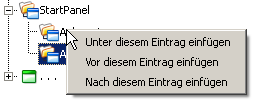
 Hinweis
Hinweis
Drag & Drop wird für den Knoten "..." nicht unterstützt.
Mehrfachauswahl
Mehrfachauswahl von Knoten, um diese zu löschen oder per Drag & Drop zu verschieben, wird im Parametrierpanel der Paneltopologie unterstützt.
Implementierung von Paneltopologie-HOOK-Funktionen
Es stehen zwei HOOK-Funktionen zur Verfügung, welche es erlauben, beim Speichern ("Speichern" Schaltfläche) und beim eigentlichen Überprüfen ("Überprüfen" Schaltfläche) eine andere Funktion auszuführen statt der Überprüfung der Paneltopologie. Diese sind:
HOOK_TopologySaveButton() - beim Klick auf die "Speichern" Schaltfläche wird, falls vorhanden, die Funktion HOOK_TopologySaveButton() aufgerufen. Dabei wird die Überprüfung der Paneltopologie (pt_checkTopologie()) übersprungen. Das Speichern wird danach wie bisher ausgeführt.
HOOK_TopologyCheckButton() - beim Klick auf die "Überprüfen" Schaltfläche wird, falls vorhanden, die Funktion HOOK_TopologyCheckButton aufgerufen. Dabei wird die Überprüfung der Paneltopologie (pt_checkTopologie()) übersprungen.
Implementieren Sie eine der beiden bzw. beide HOOK-Funktionen z.B. in einer neuen CTRL-Library. Laden Sie die CTRL-Library mithilfe des Config-Eintrages LoadCtrlLibs in der Config-Datei des Projektes, z.B.:
[ctrl]
LoadCtrlLibs = "myLibrary.ctl"
Wird jetzt die "Speichern" bzw. "Überprüfen" Schaltfläche in der Paneltopologie gedrückt, wird anstatt der Überprüfung der Paneltopologie der Code aus der HOOK_TopologySaveButton() bzw. HOOK_TopologyCheckButton() Funktion ausgeführt.